McAfee LiveSafe Internet Security - популярный антивирус, который обеспечивает защиту вашего компьютера от вирусов, хакеров и других вредоносных программ. Однако, есть ситуации, когда вы можете захотеть удалить эту программу с вашего устройства. Это может быть связано с неудовлетворительной работой антивируса, переходом на другое решение или просто необходимостью освободить место на жестком диске.
В этом полном руководстве мы рассмотрим несколько подходов к удалению McAfee LiveSafe Internet Security, чтобы помочь вам справиться с этой задачей.
Первый способ: удалять программу через панель управления.
1. Нажмите "Пуск" и выберите "Панель управления".
2. Откройте раздел "Программы" и выберите "Удалить программу".
3. Найдите в списке программ McAfee LiveSafe Internet Security и щелкните правой кнопкой мыши.
4. Выберите "Удалить" и следуйте инструкциям на экране для завершения процесса удаления.
Второй способ: использовать специальную утилиту McAfee Consumer Product Removal (MCPR) Tool.
1. Зайдите на официальный сайт McAfee и загрузите MCPR Tool.
2. Запустите скачанный файл и подтвердите свое намерение удалить McAfee LiveSafe Internet Security.
3. Ожидайте завершения процесса удаления, который может занять несколько минут.
4. Перезагрузите компьютер для полного удаления программы.
Не забудьте, что удаление антивируса может оставить ваше устройство без защиты. Рекомендуется установить альтернативный антивирус или проверить наличие других программ безопасности на вашей системе.
Теперь вы знаете два основных способа удаления McAfee LiveSafe Internet Security. Выберите наиболее удобный для вас и безопасный способ и следуйте инструкциям, чтобы освободить место на своем устройстве или установить другую программу безопасности.
Как удалить McAfee LiveSafe Internet Security: подробное руководство

Шаг 1: Откройте панель управления на вашем компьютере. Вы можете сделать это, нажав на кнопку "Пуск" в левом нижнем углу экрана и вводя "Панель управления" в строке поиска.
Шаг 2: В панели управления выберите раздел "Программы" или "Программы и компоненты".
Шаг 3: В списке установленных программ найдите McAfee LiveSafe Internet Security и щелкните по нему правой кнопкой мыши. Затем выберите опцию "Удалить" или "Изменить/Удалить".
Шаг 4: Подтвердите удаление McAfee LiveSafe Internet Security, следуя инструкциям на экране.
Шаг 5: После завершения процесса удаления, перезагрузите компьютер, чтобы завершить удаление.
Поздравляю! Теперь вы успешно удалели McAfee LiveSafe Internet Security со своего устройства. Если вам потребуется защита от вирусов и других угроз в сети Интернет, вы можете выбрать другое антивирусное программное обеспечение, которое лучше соответствует вашим потребностям.
Примечание: Перед удалением McAfee LiveSafe Internet Security убедитесь, что у вас есть альтернативный антивирус, чтобы защитить ваш компьютер от возможных угроз. Удаление антивирусного программного обеспечения может оставить ваш компьютер открытым для атак, поэтому будьте осторожны и предпримите все необходимые меры предосторожности.
Описание программы McAfee LiveSafe Internet Security
LiveSafe Internet Security обладает широким спектром функций, включая антивирусную защиту в режиме реального времени, фаервол, защиту от фишинга и вредоносных ссылок, контроль приложений, защиту Wi-Fi, родительский контроль, шифрование данных и многое другое.
Особенности программы McAfee LiveSafe Internet Security:
- Антивирусная защита в режиме реального времени: программа обнаруживает и блокирует вирусы и другие вредоносные программы, прежде чем они смогут нанести ущерб.
- Фаервол: обеспечивает защиту вашего устройства от нежелательного доступа из внешней сети.
- Защита от фишинга и вредоносных ссылок: предупреждает вас о подозрительных сайтах и блокирует вредоносные ссылки.
- Контроль приложений: позволяет вам управлять доступом приложений к вашим личным данным.
- Защита Wi-Fi: обеспечивает безопасное подключение к Wi-Fi сетям и предотвращает несанкционированный доступ к вашим данным.
- Родительский контроль: помогает регулировать доступ в интернет для ваших детей и контролировать их активности в сети.
- Шифрование данных: позволяет вам зашифровать важные файлы и папки для защиты от несанкционированного доступа.
McAfee LiveSafe Internet Security – надежное решение для обеспечения безопасности в интернете, которое поможет вам защитить вашу систему, данные и личную жизнь от различных угроз в сети.
Почему вам возможно понадобится удаление McAfee LiveSafe Internet Security?

1. Повышенное потребление ресурсов.
McAfee LiveSafe Internet Security может занимать значительное количество оперативной памяти и процессорного времени, что в свою очередь может замедлить работу вашего компьютера или устройства. Если вы заметили, что система стала тормозить после установки McAfee LiveSafe Internet Security, то может быть разумным удалить его.
2. Конфликты с другими программами.
Иногда McAfee LiveSafe Internet Security может несовместимо взаимодействовать с другими программами или антивирусными системами, установленными на вашем компьютере. В результате могут возникать ошибки работы программ, неожиданный сброс или даже поломка системы. В этом случае рекомендуется удалить McAfee LiveSafe Internet Security, чтобы избежать потенциальных проблем.
3. Нежелательные наблюдения и реклама.
McAfee LiveSafe Internet Security может следить за вашей активностью в Интернете и показывать персонализированную рекламу. Если вам не нравится, что ваша приватность может быть нарушена, или если вы не хотите быть подвержены рекламным материалам, вы можете решить удалить программу.
4. Необходимость смены антивирусной программы.
Если вы решили сменить антивирусную программу и заменить McAfee LiveSafe Internet Security на другую программу, то вам потребуется удалить текущую программу перед установкой новой. Таким образом, удаление McAfee LiveSafe Internet Security может быть необходимым при смене программного обеспечения.
Важно помнить о том, что удаление McAfee LiveSafe Internet Security может снизить уровень защиты вашего компьютера или устройства в Интернете. Поэтому перед удалением рекомендуется установить и настроить альтернативную антивирусную программу.
Шаги для удаления McAfee LiveSafe Internet Security вручную
Шаг 1: Откройте меню "Пуск" и выберите "Панель управления".
Шаг 2: В панели управления найдите раздел "Программы" и выберите "Удаление программ".
Шаг 3: В списке установленных программ найдите McAfee LiveSafe Internet Security и щелкните на нем правой кнопкой мыши.
Шаг 4: В контекстном меню выберите опцию "Удалить" и подтвердите удаление программы.
Шаг 5: Дождитесь завершения процесса удаления McAfee LiveSafe Internet Security.
Шаг 6: После завершения удаления перезагрузите компьютер, чтобы изменения вступили в силу.
Примечание: В некоторых случаях может потребоваться пароль администратора для удаления программы. Если вы не знаете пароль, обратитесь к системному администратору или технической поддержке McAfee.
Использование инструмента для автоматического удаления McAfee LiveSafe Internet Security
Если вы хотите удалить McAfee LiveSafe Internet Security с вашего компьютера, существует специальный инструмент, который может сделать это автоматически. Этот инструмент называется McAfee Consumer Product Removal (MCPR) и разработан для полного удаления всех остатков McAfee-программ с вашей системы.
Чтобы использовать MCPR, следуйте этим шагам:
| Шаг 1 | Перейдите на официальный веб-сайт McAfee и найдите страницу "Загрузки". |
| Шаг 2 | На странице "Загрузки" найдите раздел "Инструменты и ресурсы" и выберите "McAfee Consumer Product Removal". |
| Шаг 3 | Щелкните ссылку для загрузки MCPR и сохраните файл на вашем компьютере. |
| Шаг 4 | Запустите установочный файл MCPR, который вы только что скачали. |
| Шаг 5 | Подтвердите свое намерение удалить McAfee LiveSafe Internet Security путем нажатия кнопки "Да". |
| Шаг 6 | Дождитесь завершения процесса удаления. Это может занять несколько минут. |
| Шаг 7 | Когда процесс удаления завершен, перезагрузите компьютер, чтобы изменения вступили в силу. |
После перезагрузки ваш компьютер будет свободен от McAfee LiveSafe Internet Security. Убедитесь, что вы также проверили наличие других программ McAfee на вашей системе и удалите их при необходимости.
Проверка системы после удаления McAfee LiveSafe Internet Security
После успешного удаления McAfee LiveSafe Internet Security необходимо убедиться, что ваша система функционирует надлежащим образом без его наличия. Вот несколько шагов, которые рекомендуется выполнить для окончательной проверки системы:
- Перезагрузите компьютер: Перезагрузка поможет удалить остаточные файлы и обновить настройки системы.
- Проверьте автозагрузку: Убедитесь, что McAfee LiveSafe Internet Security не остался в списке программ, запускающихся при включении компьютера. Вы можете проверить это в разделе «Автозагрузка» в настройках системы.
- Установите альтернативный антивирус: Рекомендуется установить другую надежную антивирусную программу, чтобы обеспечить безопасность вашей системы. Выберите известного и доверенного поставщика антивирусного программного обеспечения.
- Обновите систему и антивирусное ПО: Убедитесь, что ваша система и новая антивирусная программа обновлены до последних версий, чтобы максимально защитить систему от вредоносных программ и уязвимостей.
- Сканируйте систему на наличие вредоносных программ: Проведите полное сканирование системы новым антивирусом, чтобы убедиться, что ваша система не содержит нежелательного ПО. Если обнаружены угрозы, следуйте рекомендациям новой антивирусной программы для их удаления.
- Проверьте работу системы: После удаления McAfee LiveSafe Internet Security и установки новой антивирусной программы проверьте работу системы в течение нескольких дней, чтобы убедиться в ее стабильности и отсутствии проблем. Если возникают какие-либо проблемы, обратитесь за помощью к профессионалам.
Следуя этим шагам, вы сможете проверить свою систему и гарантировать ее безопасность после удаления McAfee LiveSafe Internet Security. Помните, что регулярные проверки и обновления системы являются важными шагами в защите вашего компьютера.
Резюме
В этой статье мы рассмотрели подробное руководство по удалению McAfee LiveSafe Internet Security. Мы начали с объяснения причин, по которым пользователи могут захотеть удалить эту программу, затем перешли к шагам по удалению.
Мы рассмотрели несколько различных методов удаления McAfee LiveSafe Internet Security, начиная с использования встроенных инструментов Windows, таких как "Установка и удаление программ". Затем мы рассмотрели варианты использования специальной утилиты McAfee Removal Tool, которая обеспечивает более полное удаление программы.
Мы также обсудили возможные проблемы, которые могут возникнуть в процессе удаления McAfee LiveSafe Internet Security и предоставили решения для их устранения. Это включает в себя проблемы с ошибками при деинсталляции, проблемы с повторной установкой и проблемы с остаточными файлами и реестром.
Как удалить McAfee LiveSafe Internet Security на Windows
| Шаг 1: | Откройте меню "Пуск" и выберите "Панель управления". |
| Шаг 2: | В "Панели управления" выберите "Программы" и щелкните на "Удалить программу". |
| Шаг 3: | В списке установленных программ найдите "McAfee LiveSafe Internet Security". |
| Шаг 4: | Щелкните правой кнопкой мыши на "McAfee LiveSafe Internet Security" и выберите "Удалить". |
| Шаг 5: | Подтвердите удаление, следуя инструкциям на экране. |
| Шаг 6: | После завершения удаления, перезагрузите компьютер. |
После перезагрузки McAfee LiveSafe Internet Security будет полностью удален с вашего компьютера. Убедитесь, что у вас есть другая антивирусная программа, чтобы продолжать обеспечивать безопасность вашего компьютера.
Шаги для удаления McAfee LiveSafe Internet Security на Windows 10

Если вы решили удалить McAfee LiveSafe Internet Security с вашей системы Windows 10, следуйте этим простым шагам:
| Шаг | Описание |
|---|---|
| 1 | Откройте меню "Пуск" на вашем компьютере Windows 10. |
| 2 | Выберите "Панель управления" из списка доступных приложений. |
| 3 | В поисковом поле в верхнем правом углу окна "Панель управления" введите "Удаление программ". |
| 4 | Нажмите на ссылку "Удаление программ" или "Удалить программу", чтобы открыть список установленных программ на вашем компьютере. |
| 5 | Найдите в списке программу McAfee LiveSafe Internet Security. |
| 6 | Щелкните правой кнопкой мыши на программе McAfee LiveSafe Internet Security и выберите "Удалить" или "Изменить/Удалить". |
| 7 | Следуйте инструкциям на экране, чтобы завершить удаление McAfee LiveSafe Internet Security. |
| 8 | После завершения процесса удаления перезагрузите свой компьютер, чтобы изменения вступили в силу. |
Удаление McAfee LiveSafe Internet Security с вашего компьютера Windows 10 поможет освободить место на жестком диске и избавиться от ненужного антивирусного программного обеспечения.
Шаги для удаления McAfee LiveSafe Internet Security на Windows 8/8.1
Если вы пользуетесь операционной системой Windows 8 или 8.1 и решили удалить программу McAfee LiveSafe Internet Security, следуйте этим шагам:
1. Откройте панель управления. Для этого нажмите правой кнопкой мыши на кнопке "Пуск" в левом нижнем углу экрана и выберите "Панель управления" из контекстного меню.
2. В панели управления найдите раздел "Программы" и нажмите на ссылку "Удаление программы".
3. В списке установленных программ найдите McAfee LiveSafe Internet Security и щелкните правой кнопкой мыши на нем.
4. В контекстном меню выберите "Удалить" или "Изменить/Удалить".
5. Подтвердите свое действие в диалоговом окне и дождитесь окончания процесса удаления.
6. Перезагрузите компьютер, чтобы завершить процесс удаления.
После перезагрузки ваша система будет полностью очищена от программы McAfee LiveSafe Internet Security.